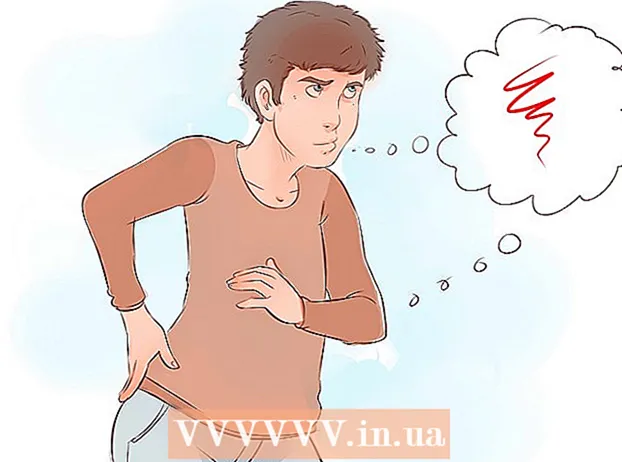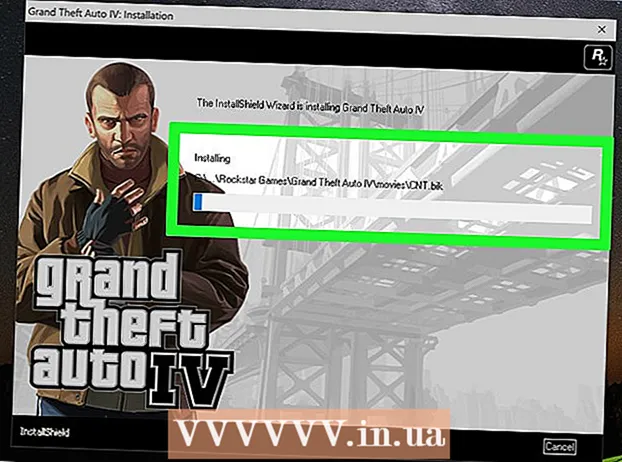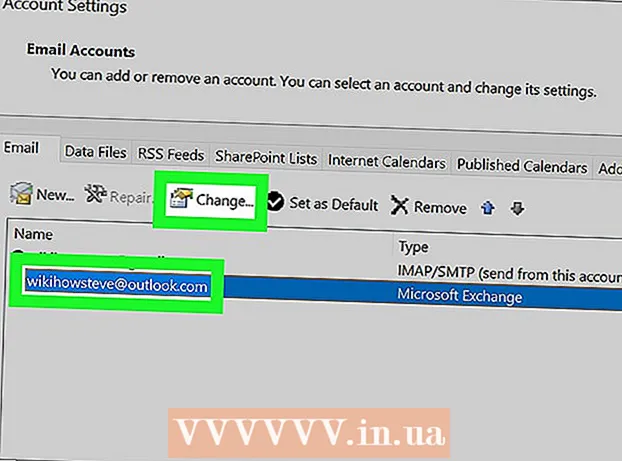Συγγραφέας:
John Pratt
Ημερομηνία Δημιουργίας:
11 Φεβρουάριος 2021
Ημερομηνία Ενημέρωσης:
1 Ιούλιος 2024

Περιεχόμενο
Αυτό το wikiHow σας δείχνει πώς να αφαιρέσετε το Bing ως μηχανή αναζήτησης χρησιμοποιώντας το μενού Ρυθμίσεις Google Chrome. Εάν αυτό δεν λειτουργεί, μπορείτε επίσης να επαναφέρετε το Chrome στις προεπιλεγμένες ρυθμίσεις του.
Για να πας
Μέθοδος 1 από 2: Αλλαγή των ρυθμίσεων του Chrome
 Ανοίξτε το Google Chrome.
Ανοίξτε το Google Chrome.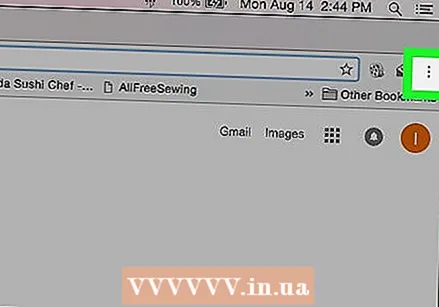 κάντε κλικ στο ⋮. Αυτή η επιλογή βρίσκεται στην επάνω δεξιά γωνία του προγράμματος περιήγησης.
κάντε κλικ στο ⋮. Αυτή η επιλογή βρίσκεται στην επάνω δεξιά γωνία του προγράμματος περιήγησης.  κάντε κλικ στο Ρυθμίσεις.
κάντε κλικ στο Ρυθμίσεις. Κάντε κύλιση προς τα κάτω Εμφάνιση κουμπιού "Αρχική σελίδα". Αυτή η επιλογή βρίσκεται κάτω από την επικεφαλίδα "Σχεδίαση" στο μενού.
Κάντε κύλιση προς τα κάτω Εμφάνιση κουμπιού "Αρχική σελίδα". Αυτή η επιλογή βρίσκεται κάτω από την επικεφαλίδα "Σχεδίαση" στο μενού. - Εάν η επιλογή είναι ενεργοποιημένη και το Bing αναφέρεται ως διεύθυνση ιστού για την αρχική σελίδα, διαγράψτε το Bing και πατήστε ↵ Εισαγάγετε.
 Κάντε κύλιση προς τα κάτω και κάντε κλικ
Κάντε κύλιση προς τα κάτω και κάντε κλικ  Κάντε κλικ σε μια μηχανή αναζήτησης εκτός από το Bing.
Κάντε κλικ σε μια μηχανή αναζήτησης εκτός από το Bing. κάντε κλικ στο Διαχείριση μηχανής αναζήτησης. Μπορείτε να το βρείτε κάτω από τον τίτλο "Μηχανή αναζήτησης" στο μενού.
κάντε κλικ στο Διαχείριση μηχανής αναζήτησης. Μπορείτε να το βρείτε κάτω από τον τίτλο "Μηχανή αναζήτησης" στο μενού.  κάντε κλικ στο ⋮ στα δεξιά του Μπινγκ.
κάντε κλικ στο ⋮ στα δεξιά του Μπινγκ. κάντε κλικ στο Κατάργηση από τη λίστα. Το Bing δεν θα είναι πλέον επιλογή ως μηχανή αναζήτησης στο Chrome.
κάντε κλικ στο Κατάργηση από τη λίστα. Το Bing δεν θα είναι πλέον επιλογή ως μηχανή αναζήτησης στο Chrome.  Κάντε κύλιση προς τα κάτω στην επικεφαλίδα "Κατά την εκκίνηση" στο μενού.
Κάντε κύλιση προς τα κάτω στην επικεφαλίδα "Κατά την εκκίνηση" στο μενού. κάντε κλικ στο Ανοίξτε μια συγκεκριμένη σελίδα ή ένα σύνολο σελίδων. Εάν αναφέρεται η διεύθυνση ιστού Bing, κάντε τα εξής:
κάντε κλικ στο Ανοίξτε μια συγκεκριμένη σελίδα ή ένα σύνολο σελίδων. Εάν αναφέρεται η διεύθυνση ιστού Bing, κάντε τα εξής: - Κάντε κλικ ⋮ στα δεξιά της διεύθυνσης ιστού Bing.
- κάντε κλικ στο αφαιρώ. Το Bing έχει πλέον καταργηθεί από το Chrome.
 Κλείστε την καρτέλα "Ρυθμίσεις". Αυτό το κάνετε στην κορυφή της σελίδας πάνω από τη γραμμή διευθύνσεων του Chrome. Με αυτόν τον τρόπο αποθηκεύετε τις αλλαγές που έγιναν.
Κλείστε την καρτέλα "Ρυθμίσεις". Αυτό το κάνετε στην κορυφή της σελίδας πάνω από τη γραμμή διευθύνσεων του Chrome. Με αυτόν τον τρόπο αποθηκεύετε τις αλλαγές που έγιναν.
Μέθοδος 2 από 2: Επαναφορά του Chrome
 Ανοίξτε το Google Chrome.
Ανοίξτε το Google Chrome. κάντε κλικ στο ⋮. Αυτή η επιλογή βρίσκεται στην επάνω δεξιά γωνία του παραθύρου του προγράμματος περιήγησης.
κάντε κλικ στο ⋮. Αυτή η επιλογή βρίσκεται στην επάνω δεξιά γωνία του παραθύρου του προγράμματος περιήγησης.  κάντε κλικ στο Ρυθμίσεις.
κάντε κλικ στο Ρυθμίσεις. Κάντε κύλιση προς τα κάτω και κάντε κλικ Προχωρημένος. Μπορείτε να βρείτε αυτήν την επιλογή στο κάτω μέρος του μενού.
Κάντε κύλιση προς τα κάτω και κάντε κλικ Προχωρημένος. Μπορείτε να βρείτε αυτήν την επιλογή στο κάτω μέρος του μενού.  Κάντε κύλιση προς τα κάτω και κάντε κλικ Επαναφορά. Μπορείτε να βρείτε αυτήν την επιλογή στο κάτω μέρος του μενού.
Κάντε κύλιση προς τα κάτω και κάντε κλικ Επαναφορά. Μπορείτε να βρείτε αυτήν την επιλογή στο κάτω μέρος του μενού.  κάντε κλικ στο ΕΠΑΝΑΦΟΡΑ. Διαβάστε προσεκτικά το διάλογο, επειδή αυτή η επιλογή θα επαναφέρει πλήρως το πρόγραμμα περιήγησής σας στις προεπιλεγμένες ρυθμίσεις του.
κάντε κλικ στο ΕΠΑΝΑΦΟΡΑ. Διαβάστε προσεκτικά το διάλογο, επειδή αυτή η επιλογή θα επαναφέρει πλήρως το πρόγραμμα περιήγησής σας στις προεπιλεγμένες ρυθμίσεις του. - Εάν καμία από αυτές τις μεθόδους δεν λειτουργεί και το Chrome εξακολουθεί να χρησιμοποιεί το Bing, ο υπολογιστής σας ενδέχεται να έχει μολυνθεί από ιό Bing Redirect και θα πρέπει να λάβετε μέτρα για την αφαίρεση του ιού από τον υπολογιστή σας.